MFC-J4610DW
Veelgestelde vragen en probleemoplossing |
Wanneer ik een document afdruk in de snelle modus, komt de afdruk te hoog op het papier.
Er kan zich papierstof verzamelen op de papierinvoerrol. Hierdoor kan het papier slippen op het moment dat het uit de lade wordt getrokken. Volg de onderstaande procedure voor dit probleem:
-
Papierinvoerrol schoonmaken
-
Trek de stekker van het apparaat uit het stopcontact.
-
Trek de papierladen volledig uit het apparaat.
Als de laatste paar vellen in de lade tegelijk worden ingevoerd, maak dan het kussentje (1) schoon met een zachte pluisvrije doek die u bevochtigt met water. Na het reinigen veegt u het kussentje af met een droge, zachte pluisvrije doek om al het vocht te verwijderen.
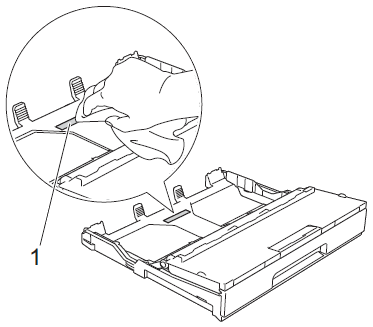
-
Reinig de papierinvoerrollen (1) met een zachte pluisvrije doek die u bevochtigt met water. Draai langzaam aan de rollen, zodat het hele oppervlak wordt gereinigd. Na het reinigen veegt u de rollen af met een droge, zachte pluisvrije doek om al het vocht te verwijderen.
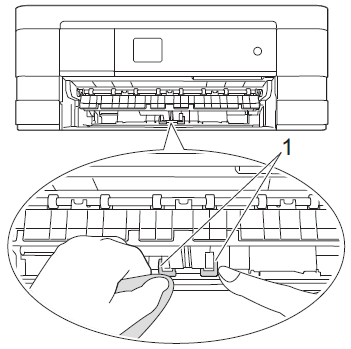
-
Plaats de papierlade goed terug in het apparaat.
- Steek de stekker weer in het stopcontact.
-
Trek de stekker van het apparaat uit het stopcontact.
-
De rollen schoonmaken die het papier oppakken van lade 2
-
Trek de stekker van het apparaat uit het stopcontact.
Als het klepje van de papiersteun open is, sluit het klepje dan en sluit vervolgens de papiersteun zelf.
-
Reinig de rollen die het papier van lade 2 oppakken (1) met een zachte pluisvrije doek die u bevochtigt met water. Draai langzaam aan de rollen, zodat het hele oppervlak wordt gereinigd. Na het reinigen veegt u de rollen af met een droge, zachte pluisvrije doek om al het vocht te verwijderen.
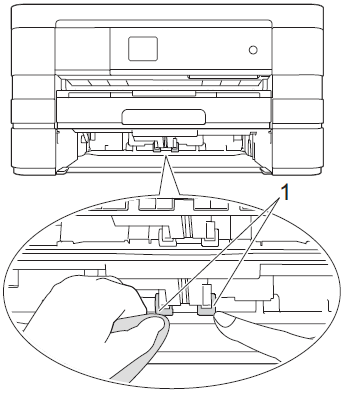
-
Plaats lade 2 stevig terug in het apparaat.
- Steek de stekker weer in het stopcontact.
-
Trek de stekker van het apparaat uit het stopcontact.
-
Papier in papierlade losmaken
Als u papier met een coating aan één zijde gebruikt (zoals fotopapier), sla deze stap dan over.
-
Haal het papier uit de lade en waaier de stapel papier los.
-
Doe het papier terug in de papierlade met de andere kant van het papier naar boven.
-
Plaats de papierlade goed terug in het apparaat.
- Druk opnieuw af.
-
Haal het papier uit de lade en waaier de stapel papier los.
Als u nog steeds problemen ondervindt nadat u de diverse door Brother aanbevolen stappen hebt uitgevoerd, probeer het document dan op een hogere resolutie af te drukken. (Hogere resoluties worden langzamer afgedrukt.)
-
De instelling voor de afdrukkwaliteit wijzigen
-
Open Voorkeursinstellingen voor afdrukken. (Klik hier om weer te geven hoe u Voorkeursinstellingen voor afdrukken opent.)
-
Wijzig de afdrukmodus bij Afdrukkwaliteit. Kies Normaal, Foto of Fijn.
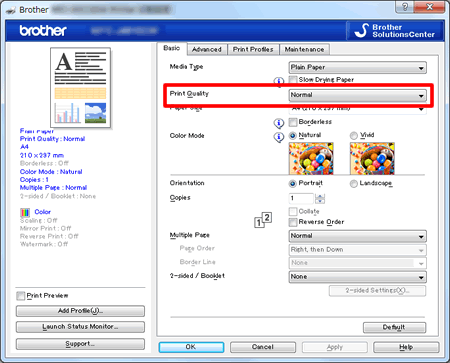
-
Klik op Toepassen -> OK.
-
Open het afdrukvenster. (Klik hier om weer te geven hoe u het afdrukvenster opent.)
-
Kies Printerinstellingen in het afdrukvenster.
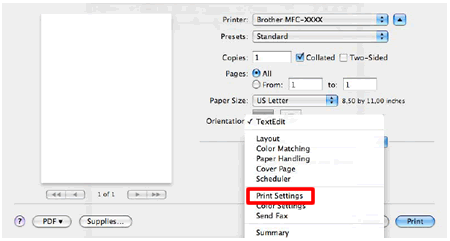
-
Klik in de keuzelijst naast Afdrukkwaliteit.
- Kies Normaal, Foto of Fijn.
-
Open Voorkeursinstellingen voor afdrukken. (Klik hier om weer te geven hoe u Voorkeursinstellingen voor afdrukken opent.)
